使用博文区块,您可以在任意页面上插入最多包含 100 篇博文的列表或网格。您可以选择根据分类、作者或标签显示文章,也可以显示特色图片或摘要,以及更改文本颜色等!
要添加博文区块,请点击“区块插入器”按钮(+ 图标),然后使用搜索功能,或者在列表找到此区块。
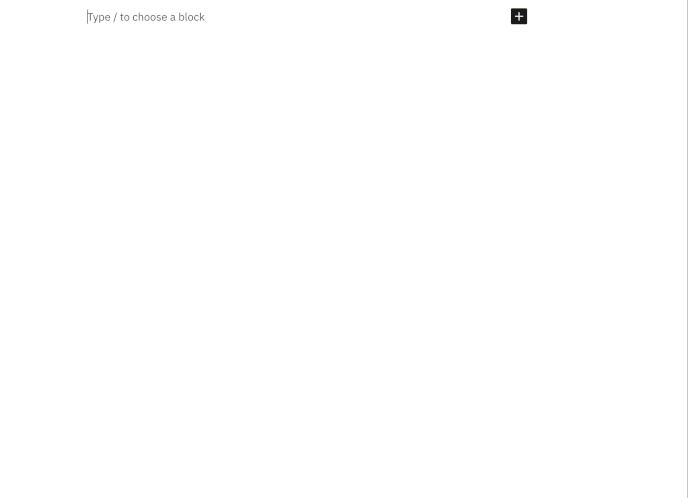
您还可以输入“/博客”然后按 Enter 键:

如果您有支持插件的站点,请务必通过以下方式启用 WordPress.com Editing Toolkit 插件:“插件”→“安装插件”。
有关添加区块的详细说明,请点击此处查看。
点击博文区块将弹出一个工具栏,其中包含一些不同的选项,可用于更改区块外观:

选择区块宽度选项时,您可以选择将区块显示为加宽(显示完整宽度,但两侧都有填充)还是全宽(从屏幕的一侧边缘显示到另一侧边缘,不加填充)。
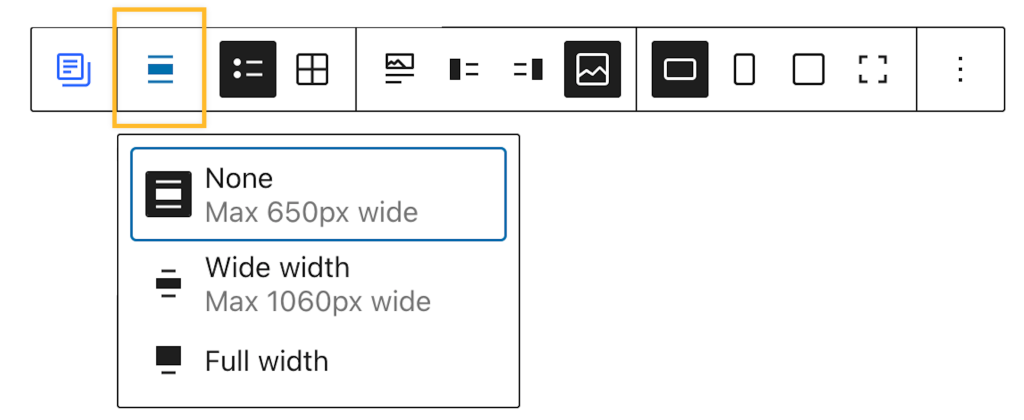
📌
如果您没有看到将区块宽度更改为宽或全款的选项,并且您的主题支持这些选项,则此区块有可能已添加到组区块中。您可以在此处进一步了解组区块。
该区块带有一个选项,可以列表视图或网格视图显示文章:

💡
在网格视图中,您可以在右侧区块设置中的显示设置下更改要显示的栏数。
您可以设置媒体位置,以使图片显示在文章文字的顶层、左侧、右侧或底部:


您可以使用这些选项更改显示的媒体的形状,可选项包括横向、纵向、正方形和不裁剪。
添加博文区块后,点击此区块即可在屏幕右侧显示区块设置。
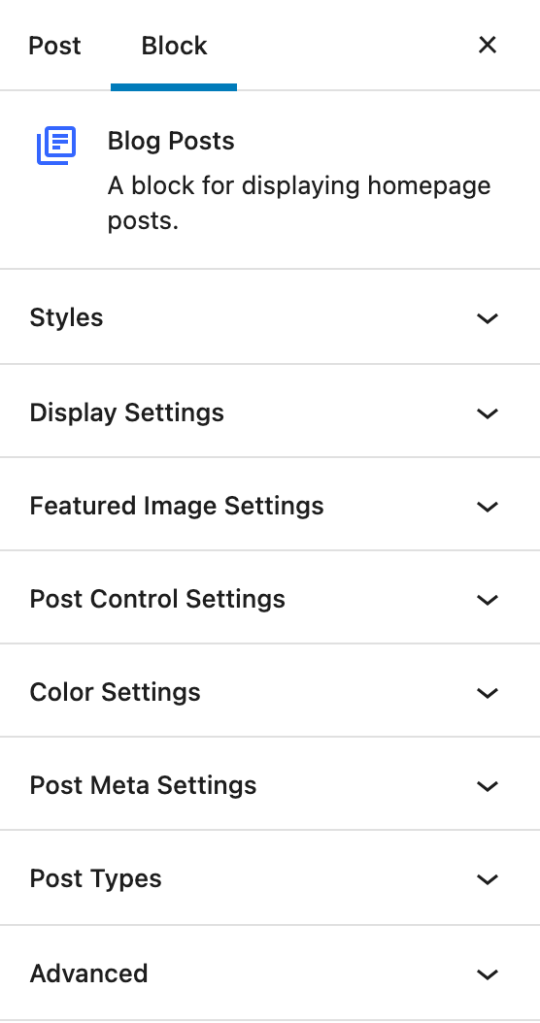
您可以使用边框选项在列表视图中的文章与网格视图中的分栏之间添加边框。默认选项是无边框。
您也可以将区块设为默认样式, 使区块始终使用“默认”或“边框”选项。
使用“显示设置”可以控制要在区块中显示哪些文章。
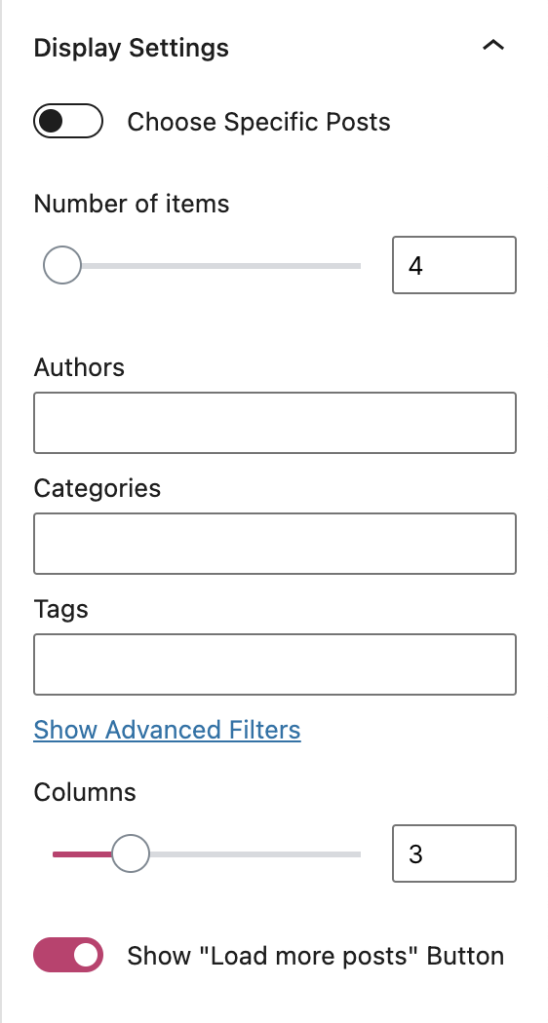
使用选择特定文章开关可仅显示您选择添加的特定文章。启用该开关后,您可以通过输入文章标题来添加文章,并从显示的建议中选择。从这些建议中点击要添加的文章,即可将它们添加到该区块中。
您可以使用项目数选择要在区块中显示的文章数量。在该区块中,您最少可显示 1 篇文章,最多可显示 100 篇文章。
⚠️
一次性显示 100 篇文章可能会大大延长页面的加载时间。通常情况下,建议选择显示较少的文章数量(少于 15 篇文章),然后添加显示“更多”按钮(见下文),供读者根据需要加载更多文章。
您可以在任意此类文本字段中输入特定的作者、分类或标签,以显示符合您的标准的特定文章。您可以在每个字段中输入多个标准,使用逗号分隔。
显示高级过滤器会打开排除的标签框,您可以使用该框来隐藏有特定标签的文章。
您也可以指定区块上的栏目数量。
您可以使用显示“加载更多文章”按钮开关在区块底部添加一个按钮,供访客加载更多文章。您可以通过点击按钮并输入文本来定制此按钮的文本。此功能仅在公开站点中可用。
您可以使用显示特色图片选项切换在区块显示文章的特色图片。如果启用了该选项,您将看到另一个选项,用于选择为特色图片启用文字说明。
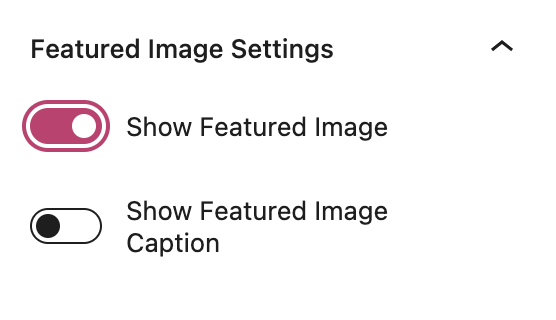
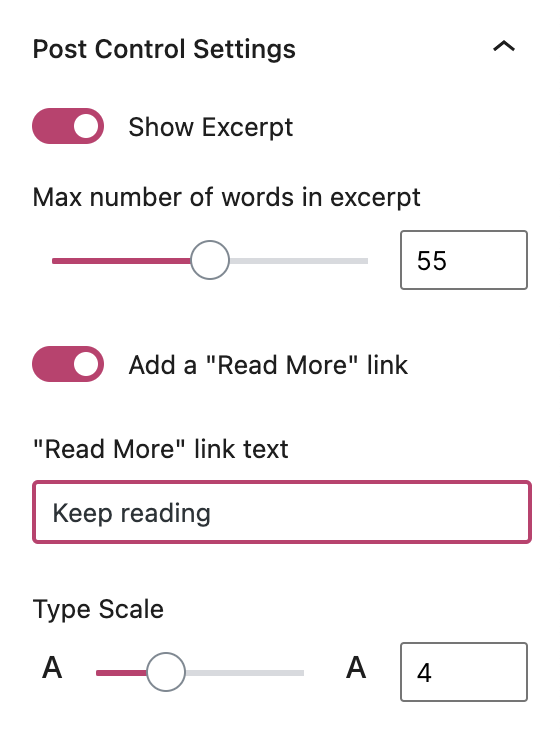
您可以自定义区块内文章标题和摘要的文本颜色。

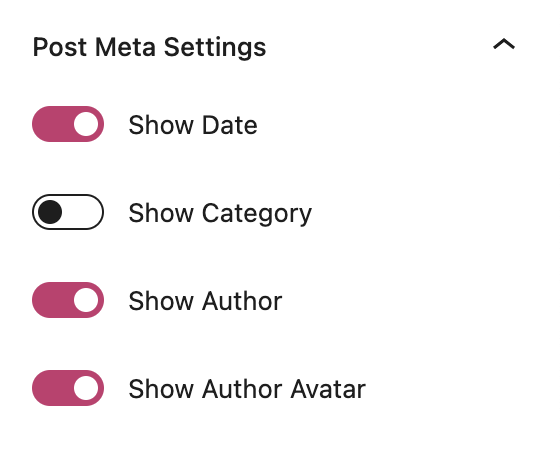
此设置包含用于在区块内显示或隐藏日期、分类、作者和作者头像的开关。
您可以使用其他 CSS 类框为区块分配一个或多个自定义 CSS 类。如果您的站点使用的是包含自定义 CSS 的套餐,则可以使用自定义 CSS 对区块进行进一步的自定义。了解更多。
我为什么会看到“抱歉,找不到任何文章”的提示?
如果您没有发布任何博文,那么就会在博文区块中看到此消息。您可以转到“仪表盘”→“站点”,并确保您至少有一篇已发布的文章。出现此消息的另一个原因是,同一页面上可能有多个博文区块。无论您添加多少个博文区块,一篇文章在一个页面上只显示一次。但是,您也可以在一个页面上添加多个博文区块,只要将它们设置为显示不同文章即可。例如,可以将一个区块设置为显示分类为“午餐”的文章,将另一个区块设置为显示分类为“晚餐”的文章。这两个区块将分别将显示一组不同的文章,但是如果您有一篇文章同时分类为“午餐”和“晚餐”,则该文章仍只会在页面上显示一次。
我的一篇或多篇文章丢失了!
如果文章未能显示,请先检查文章是否已发布。草稿文章在发布后才会显示。可能没有看到文章的另一个原因是,文章只会在页面上显示一次。如果文章丢失,请检查您是否已在同一页面上使用文章轮播区块或其他博文区块显示该文章。
